如何清除OSO病毒
1、 使用电脑时,有时会遇到无法双击打开非系统盘的情况,右键点击盘符会出现Auto字样,同时D、E、F盘中出现了OSO.exe和autorun.ini两个文件。这是感染了OSO病毒的表现。U盘杀毒专家是一款操作简便的OSO病毒专杀工具,能够全面查杀电脑及移动设备中的OSO病毒,有效保护个人隐私资料与密码安全,防止泄露,并可恢复被病毒破坏的杀毒软件功能,确保其正常运行。
2、 要使用U盘杀毒专家单机版查杀电脑中的OSO病毒,请按照以下步骤操作:
3、 把U盘插入电脑,开启杀毒软件,此时会显示以下界面:
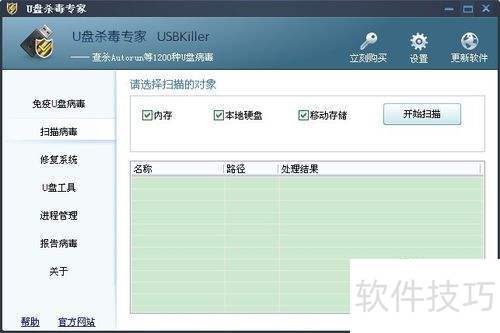
4、 选择扫描对象,有内存、本地硬盘和移动存储三种,随后点击开始扫描。
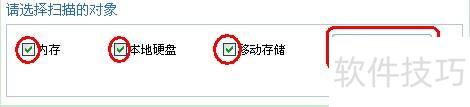
5、 U盘杀毒专家现已启动,将对您的电脑进行全面扫描,以查杀OSO病毒。请耐心等待扫描完成。结束后,任务栏会显示查杀结果,包括OSO.exe在内的所有U盘相关病毒都将被列出,同时展示处理情况。此时,OSO病毒已被彻底清除。重新打开C、D、E、F盘,您会发现磁盘可正常访问,原先存在的OSO.exe和autorun.ini两个文件已消失不见,且杀毒软件已恢复至正常运行状态。
6、 U盘杀毒专家是OSO病毒专杀工具,可一键彻底查杀U盘中的OSO.EXE病毒,简单又轻松。














